Jak usunąć Todoist z Outlooka
Opublikowany: 2020-02-06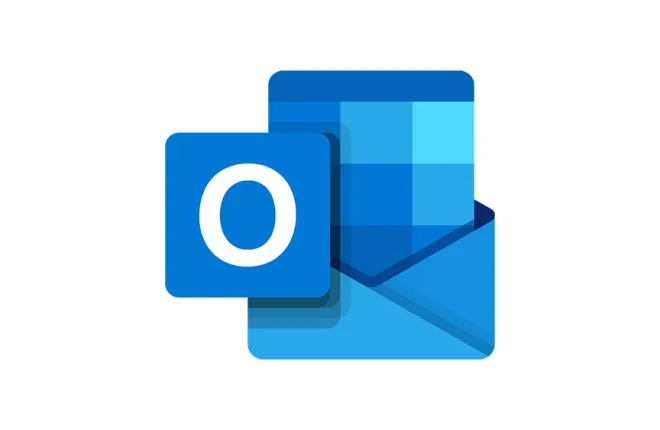
W tym artykule dowiesz się, jak usunąć, wyłączyć i/lub odinstalować dodatek Todoist z platformy Microsoft Outlook. Metody działają na komputerach Mac i Windows, jeśli mogą występować bardzo małe różnice w sposobie implementacji metod. W tym artykule omówiono zarówno wyłączanie, jak i usuwanie dodatku, ponieważ wiele razy rozsądniej jest wyłączyć (wyłączyć) aplikację, niż całkowicie usuwać ją z programu Outlook.
Odinstalowywanie przez Microsoft Office
Otwórz Outlooka na komputerze i przejdź do zakładki "Plik". Zejdź do „Opcji” i kliknij go. Po lewej stronie znajduje się sekcja „Dodatki”, w której możesz wybrać „Dodatki COM”. Wybierz go i naciśnij przycisk „Idź”.
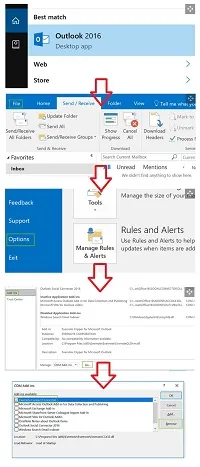
Spójrz na wyświetlaną listę, aby zobaczyć, czy dodatek Todoist jest wśród nich. Jeśli tak, możesz go usunąć, zaznaczając pole obok dodatku, a następnie naciskając przycisk „Usuń”. Zwróć uwagę, że zaznaczenie pola, a następnie naciśnięcie przycisku „OK” nic nie robi.
Odinstaluj oddzielnie od Outlooka
Jeśli chcesz usunąć wtyczkę z WordPressa lub rozszerzenie z Firefoksa, otworzysz odpowiedni program, znajdziesz wtyczkę i ją usuniesz. Nie jest to jednak najrozsądniejsza metoda odinstalowania Todoist z Outlooka. Ze względu na sposób konfiguracji Todoist może być łatwiej wybrać tradycyjną trasę.
Tradycyjna trasa polega na wyłączeniu programu Outlook, przejściu do „Start” i „Panelu sterowania” oraz „Programy i funkcje” i „Odinstaluj program”. Możesz też użyć paska wyszukiwania systemu Windows i wyszukać „Dodaj i usuń program”.
Znajdź Todoist na liście, odinstaluj go, a następnie uruchom ponownie komputer. Przy odrobinie szczęścia Todoist zostanie usunięty z Twojego Outlooka i nie będą wymagane żadne dalsze działania. To oficjalna metoda podana przez producentów Todoist. Być może dobrym pomysłem byłoby skonfigurowanie punktu przywracania systemu przed odinstalowaniem.
Zawsze możesz wyłączyć Todoist na Macu lub Windowsie
W Outlooku przejdź do "Plik", a następnie "Zarządzaj dodatkami". Spowoduje to otwarcie programu Outlook w Internecie, zwykle za pośrednictwem jednej z przeglądarek internetowych. Przejdź do "Zarządzaj dodatkami" i poszukaj kolumny "Włączone". Zobaczysz haczyk obok Todoist. Odznacz to pole, a Todoist nie zostanie usunięty, ale skutecznie wyłączony, dopóki nie zdecydujesz się go ponownie aktywować.
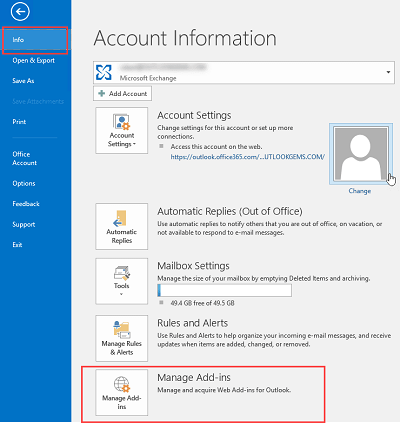
Po odznaczeniu pól wyłączasz dodatki w ten sam sposób, w jaki wyłączasz aplikacje w telefonie. Jeśli nie możesz znaleźć Todoist, kliknij łącze „Znajdź więcej dodatków do programu Outlook w biurze”.
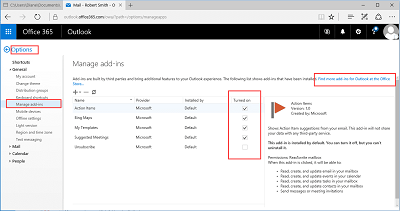
Brakuje dodatków, jeśli masz pakiet Microsoft Office i zainstalowałeś dodatek z platformy Microsoft Office. Może to jednak oznaczać, że Twoja wersja Todoist nie jest poprawnie zainstalowana, a nawet, że pobrałeś i zainstalowałeś wersję piracką/fałszywą/złośliwą (choć jest to mało prawdopodobne).

Nie potrzebujesz deinstalatora
Gdy będziesz przeszukiwać Internet w poszukiwaniu rozwiązania, jak usunąć Todoist z Outlooka, natkniesz się na artykuły, które zawierają bardzo złożone rozwiązania, w których musisz edytować pliki rejestru, odkrywać pliki i tak dalej. Takie rozwiązania są często oferowane tak, że nie można ich zrozumieć. I takie artykuły oferują te złożone rozwiązania, aby uzasadnić pobranie ich deinstalatora. Jednak nie potrzebujesz dezinstalatora, aby usunąć Todoist z Outlooka.
Odinstalowywanie odbywa się za pomocą domyślnego dezinstalatora na urządzeniu lub za pośrednictwem platformy Microsoft Office. Jeśli domyślny deinstalator nie działa, musisz to naprawić z wydawcą systemu operacyjnego. Oto łącze do narzędzia do rozwiązywania problemów z instalatorem systemu Windows, a tutaj łącze do pomocy technicznej Apple dotyczącej problemów z komputerami Mac.
Dlaczego Todoist nie działał prawidłowo?
Jeśli właśnie usunąłeś Todoist w celu ponownej instalacji, rozważ powody, dla których przestał on działać. Przestanie działać, jeśli wpisy rejestru zostaną uszkodzone, ale jest to bardzo mało prawdopodobne, chyba że sam majstrowałeś w rejestrze.
Być może nie został poprawnie zainstalowany za pierwszym razem lub Outlook/Todoist został zaktualizowany i spowodował problem. Być może Outlook lub Todoist ma uszkodzony plik, co jest rzadkie, ale możliwe. Być może program lub jego część została skasowana przez przypadek. A może masz wirusa lub zakaźne złośliwe oprogramowanie.
Rozwiązaniem może być odinstalowanie i ponowna instalacja, ale jeśli naprawdę masz problemy, jako ostateczności można użyć funkcji przywracania systemu Windows. Możesz też znaleźć inny sposób korzystania z Todoist lub może użyć czegoś takiego jak Evernote. Zanim zastosujesz tak drastyczne metody, zapoznaj się z sekcją rozwiązywania problemów z Todoist, aby sprawdzić, czy problem można łatwo naprawić.
Czy mogę ponownie zainstalować Todoist po usunięciu?
Tak, możesz ponownie zainstalować Todoist po usunięciu go z Outlooka, ale zanim to zrobisz, wykonaj rozeznanie. Dzieje się tak, ponieważ szef Todoist ds. Windows, Jan Kratochvíl, jasno powiedział, że kompatybilność z Outlookiem jest w toku, ponieważ, jak sam mówi: „ Szukaj lepszych sposobów obsługi Outlooka w przyszłości ”. Przed ponowną instalacją sprawdź w Internecie, czy utworzono lepsze rozwiązanie programu Outlook.
Najłatwiejsze rozwiązanie jest często najlepsze
Zawsze szukaj najłatwiejszego rozwiązania problemu, zanim podejmiesz próbę wyłączenia, usunięcia, a nawet przywrócenia systemu. Na przykład ponowne uruchomienie urządzenia często rozwiązuje większość problemów, ponieważ większość problemów jest spowodowana przez oprogramowanie powodujące konflikt. Na przykład, jeśli nadal masz problem z usunięciem Todoist z Outlooka, uruchom ponownie urządzenie. W ten sposób, jeśli przyczyną problemu są programy działające w tle lub coś, co jest nadal otwarte w Todoist, ponowne uruchomienie urządzenia rozwiąże ten problem.
Czy nasze rozwiązania rozwiązały Twój problem? Czy nadal masz problemy z usunięciem lub wyłączeniem Todoist ze swojego urządzenia? Jeśli tak, daj nam znać w sekcji komentarzy poniżej.
